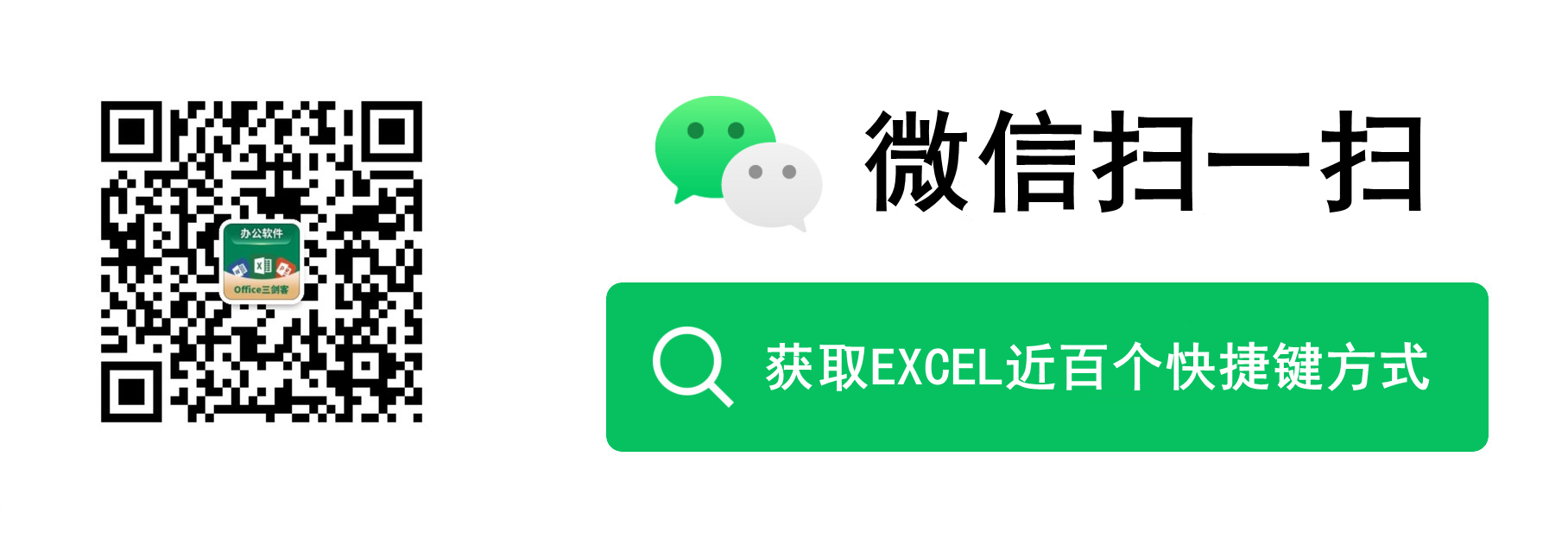在之前的文章《实用Word技巧分享:聊聊你没用过的“行号”功能》中,我们了解了Word中你肯定没用过的行号”功能。今天继续实用Word技巧分享,看看Excel表格怎么借用Word进行分栏打印
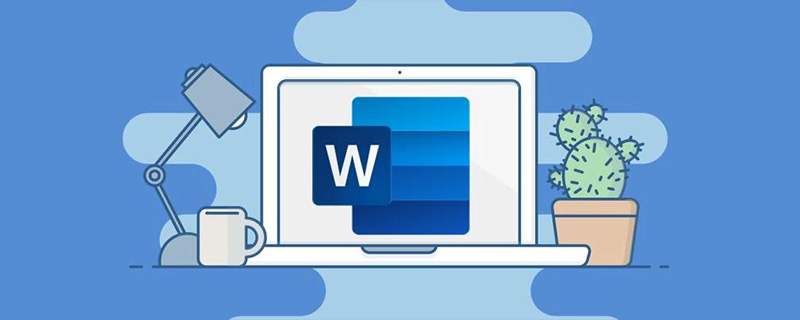
说到Word分栏,在大多数人的认知中,认为它只局限于文档排版时的应用。其实不然,它还有以下妙用!
例如:有一些Excel表格由于行多列少,行多时可能有好几十页长,而列却只有2、3列。那么,这种情况下,如果我们直接打印出来,会是如下效果。
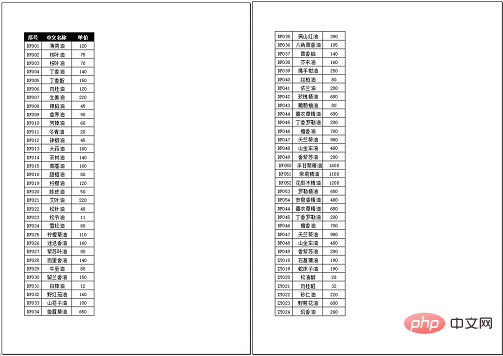
所有页面的右侧空白,这样即浪费纸张,又不利于查看数据。这时候有一个简单的方法,即可借用Word分栏来打印,使数据一目了然还能节省纸张。
具体操作方法:
(1)在Excel中,Ctrl+A全选表格内容复制粘贴到Word中。
(2)选择整个表格,点击【布局】-【分栏】按钮,选择“两栏”选项,得到两栏的效果,填满右侧页面。
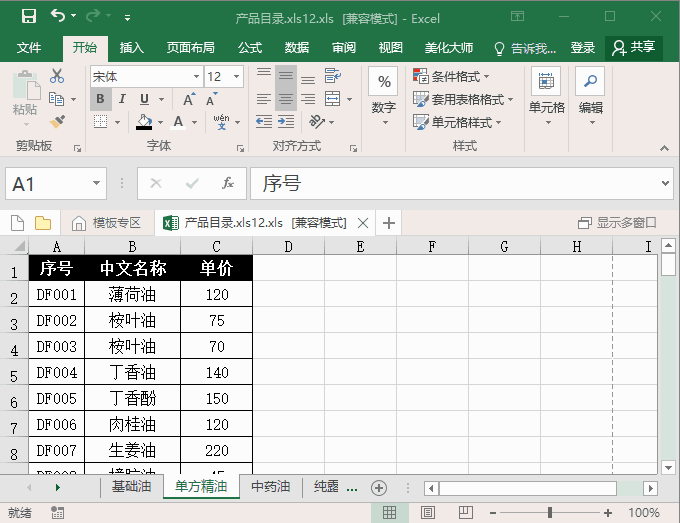
但是,你会发现,分栏之后的表格顶部(开头部分)没有封顶,着实不太美观。怎么办?我们可以在表格顶部添加标题行,来解决这个问题。
(3)选择表格的标题行,点击【表格工具】-【布局】-【重复标题行】。
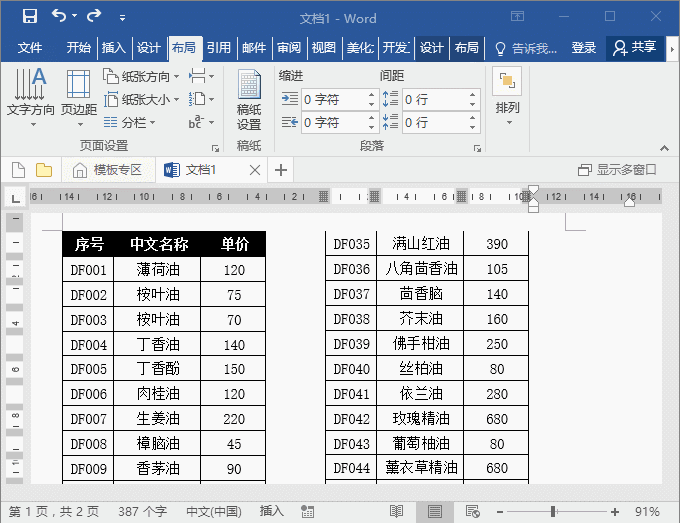
(4)这时候,再进行打印,效果如图所示。
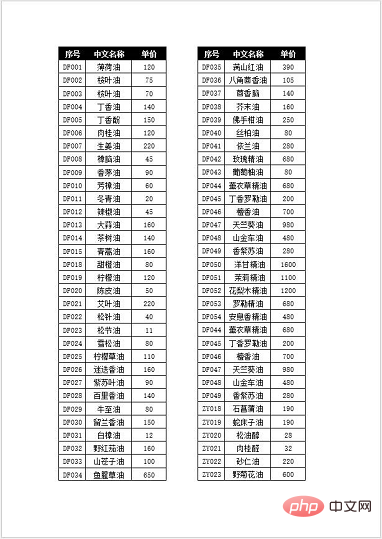
推荐教程:《Word教程》
以上就是Word与Excel联动:表格借用Word进行分栏打印!的详细内容,更多请关注自由互联其它相关文章!